JM7MUU 本田です。Windows10を使ってきて、だいぶ慣れてきた頃かとおもいます。しかし、WindowsUpdate で失敗することもあって、原因を追っかけるのに時間がかかるようになりました。今まではイベントビュアを見ていたのですが、時間的にそして視覚的に検証することがやりにくかったのです。
そこで、Windowsに搭載されている『信頼性モニター』をご紹介いたします。すこぶる使いやすいんですよー。
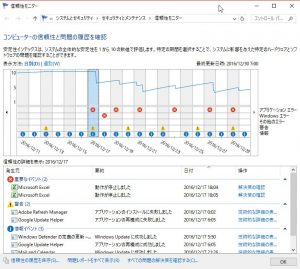
信頼性モニター起動方法
[スタート] クリックしたら、『信頼性』と入力すると、『信頼性の履歴の表示』が出てきます。これをクリックすると起動します。
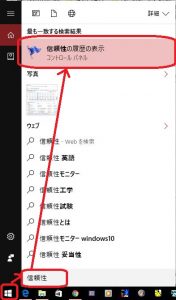
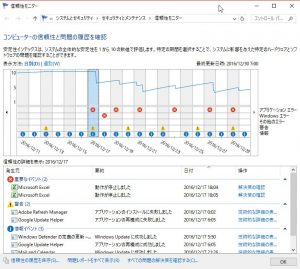
安定していてGood な例
信頼性は10段階で表示されます。ずーっと10であることが望ましいのですね。以下は、12月9日に 『WiRESX Application』の動作が停止した事で、すこし信頼性が下がったのです。しかし、安定稼働を続けると信頼性が向上し、10に近づいてきます。このスナップショットを取得した 12月30日までエラーが出ておらず、安定していることが見てわかりますね。
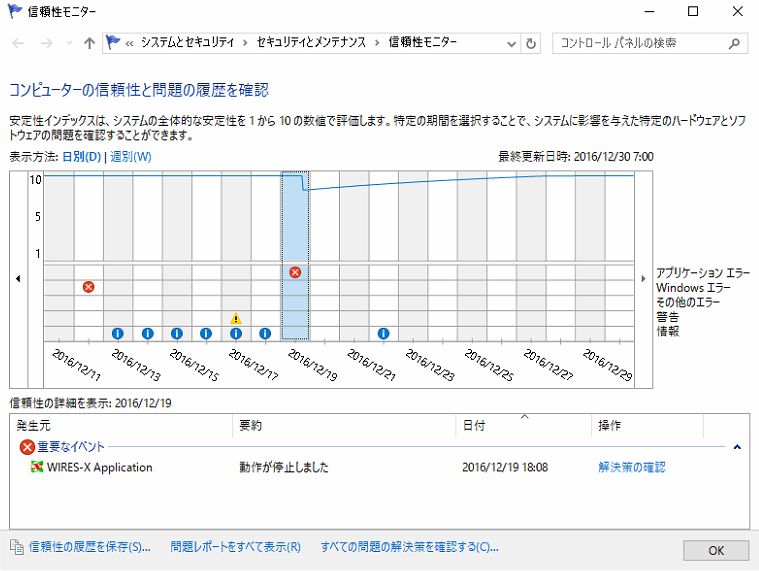
アップデートでエラーが出ていて、リトライしている様子
12月19日 に 『KB3206632』をインストールしようとして、4回失敗していることがわかります。右側にある『技術的な詳細の表示』をクリックすると、さらに細かいエラー内容が出てきます。
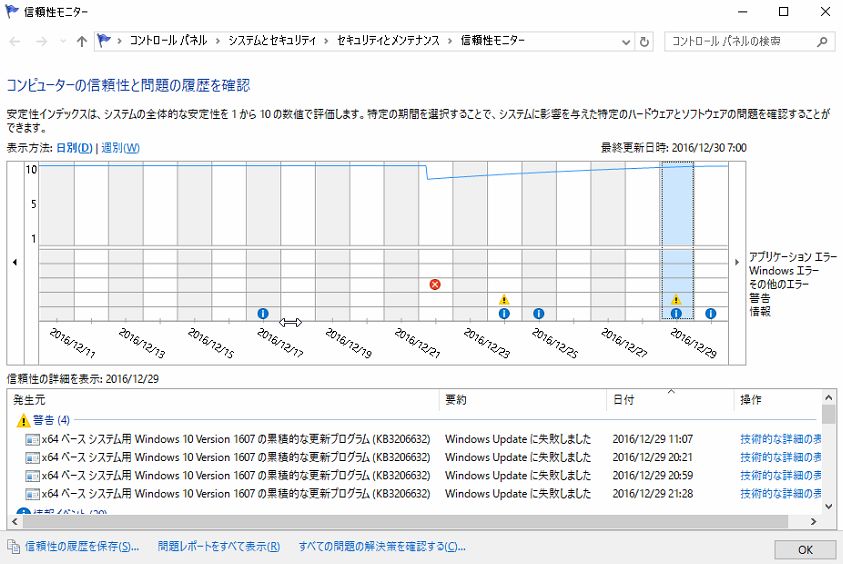
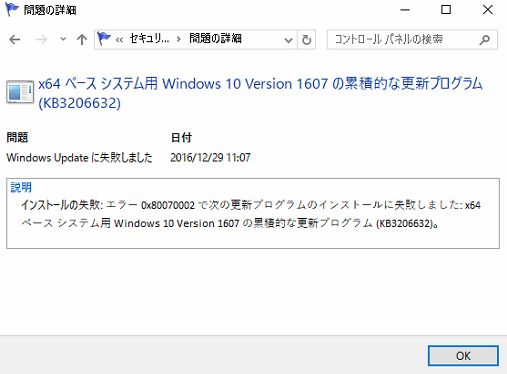
こっそり定期的にエラーが出ている場合
何もしていないから、安定しているはずー。と思っていたら、こんなことになっていました。Microsoft Excel は確かに、作業中にエラーで止まっちゃっていたことがありました。Adobe Refresh Manager は Adobe 関連のUpdateですねぇ。上の日付欄をクリックすると、他の日にも同じエラーが記録されていました。
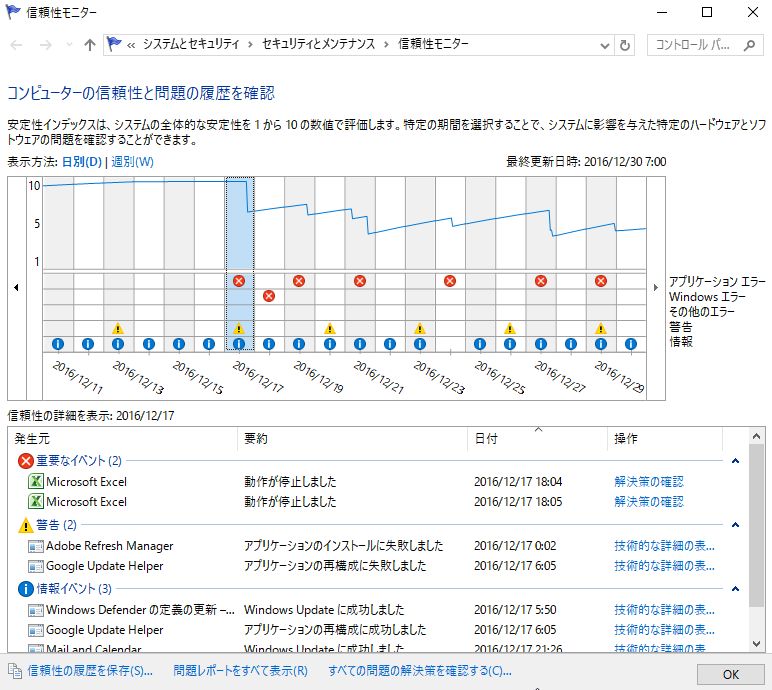
まとめ
Windowsを安定化させるためには、まずは状態を知ることが重要だと思います。その状態を簡単に知る方法として、『信頼性モニター』はとっても良いツールだと思います。皆さんも是非、さわってみてねー♪